如何绘制构造线CAD
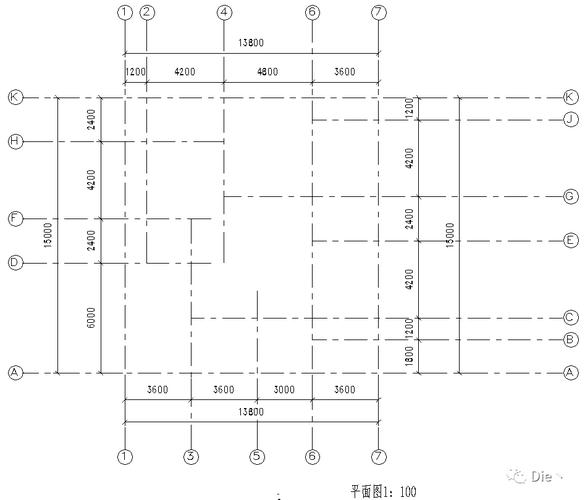
本文概述:在CAD绘图的过程中,构造线是一个非常重要的工具,它能帮助我们更准确地进行设计和测量。掌握如何绘制和运用构造线能够有效提高工作效率,因此,在本文中,我们将详细介绍在CAD软件中绘制构造线的方法及其应用技巧。
在使用CAD软件进行设计时,**构造线**是一种非常实用的辅助工具,它可以帮助你在设计图纸中放置、定位和对齐对象。构造线本身并不出现在最终的设计输出中,但它们对于设计过程中的精确度和效率具有重大影响。首先,我们来探讨一下什么是**构造线**。在CAD环境中,构造线通常被认为是无限长度的直线。与普通直线不同,构造线没有起点和终点。它们主要用于参考,以确保其他几何体或线条的正确放置。例如,你可以使用一条水平构造线来保证所有的窗户顶部在同一高度,或者通过一条垂直构造线来校准多个柱子的中心位置。为了开始在CAD中绘制构造线,首先需要了解CAD软件中基本的绘图命令。在大多数CAD程序中,构造线通常通过一个特定的命令创建,比如“Xline”命令。以下是关于如何使用这些命令的详细步骤:1. **启动软件**:首先,打开你的CAD软件,并进入一个新的或现有的绘图文件。2. **选择构造线工具**:在工具栏中找到构造线命令。这可能会标记为“Xline”或“Construction Line”,具体名称取决于你所使用的软件版本。3. **设置构造线类型**:在某些软件中,你可以选择构造线的类型,例如水平、垂直、角度或偏移构造线。根据绘图需求,可以选择适合的类型。4. **指定基点**:选好构造线类型后,点击绘图区以指定构造线的基点。这将确定构造线穿过的具体位置。5. **确定方向**:根据选择的构造线类型,系统可能要求你进一步指定构造线的方向。例如,如果选择了与某一定义角度的线,则可以输入该角度数值。6. **完成绘制**:此时,你应能看到对应的构造线出现在绘图区域。重复以上步骤可以绘制多条构造线以符合设计要求。接下来,我们讨论一下**构造线**在实际应用中的一些场景和技巧。利用构造线进行**布局设计**是一种典型应用。在建筑平面图中,通过构造线帮助对齐房间、家具或者设备的位置可以极大简化整个设计流程。此外,构造线也常用于**图纸标注**。当你需要在多张图纸之间保持一致的标注位置时,构造线提供了一个简单而精准的解决方案。例如,在机械设计中,各个组件或孔位的间距需保持一致,此时借助构造线,设计师能迅速确认各项之间的相对关系。**使用技巧**方面,良好的构造线管理尤为重要。为了防止混乱,可以将构造线放置在一个单独的图层中,方便控制其显示与隐藏效果。同时,为了维护项目整洁,在完成设计阶段后,定期清除不再需要的构造线也是一种良好的习惯。最后,除了手动绘制构造线外,很多CAD软件支持脚本和编程语言以批量生成构造线。通过这些自动化手段,工程师和设计师可以快速生成复杂的线网,有效提升设计效率。总之,**构造线**在CAD设计中的作用不可忽视。熟练掌握构造线的使用,不仅能够提高设计准确性,还能大量节省时间。当你下次使用CAD进行绘图时,请记得灵活运用构造线这一工具,使你的设计更精确、更高效。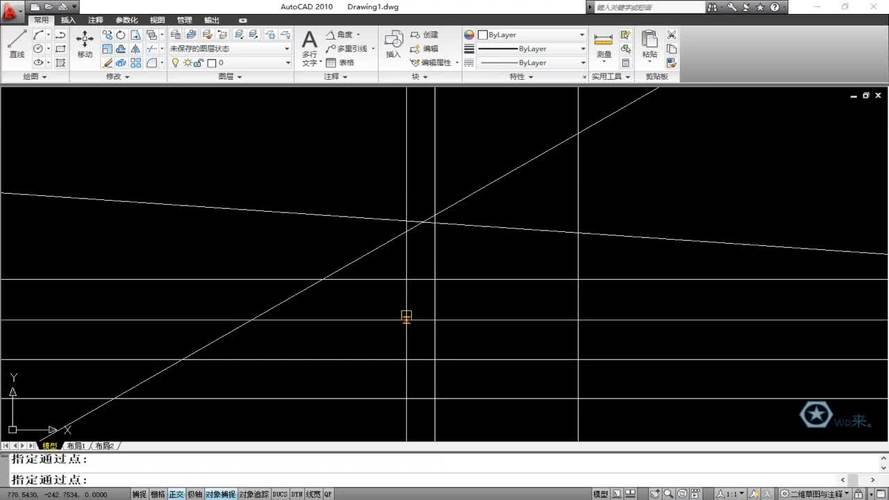
BIM技术是未来的趋势,学习、了解掌握更多BIM前言技术是大势所趋,欢迎更多BIMer加入BIM中文网大家庭(http://www.wanbim.com),一起共同探讨学习BIM技术,了解BIM应用!
相关培训